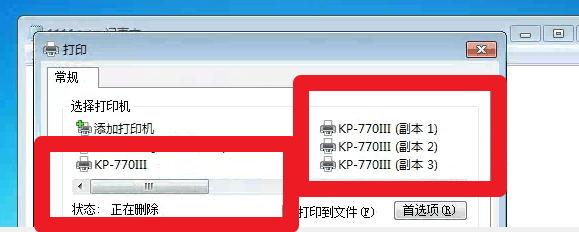当你不再使用一台打印机的时候,可以选择在控制面板-“设备和打印机”中删除打印机,但打印机出现自动添加同个型号多个打印机,手动删除后又会自动加载回来的情况,导致无法添加新的打印机怎么办?
看过驱动哥解决方案的朋友应该都知道,打印机出现故障大部分都是驱动的问题,但打印机删掉又自动加载的问题根源,却并非打印机驱动的问题,而是系统问题导致的。下面来看看驱动哥为大家准备的解决方案吧!
解决方案:
第一步,禁用打印机的服务。打开【服务】-找到【Print Spooler】-【停止此服务】
Print Spooler是打印后台处理服务,管理着所有的本地和网络打印队列并控制所有打印工作。停止此服务,可以先暂停打印机的工作。
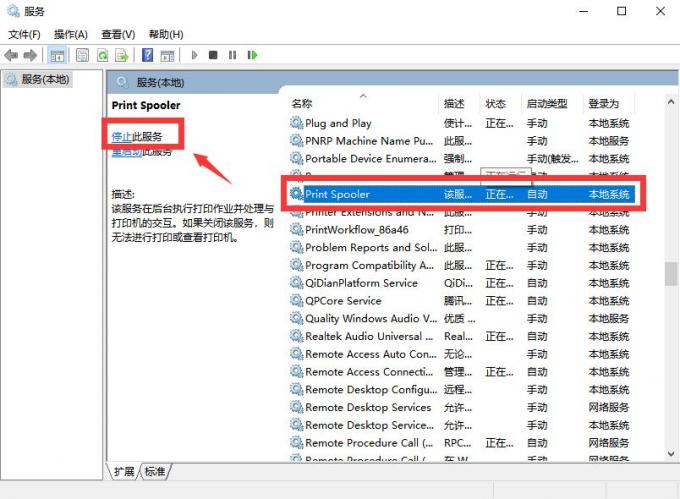
第二步,删除打印机缓存文件。打开路径【C:\Windows\System32\spool\PRINTERS】后删掉所有文件。该文件夹下为打印机的缓存文件,删除后打印机就不会再自动添加了。

第三步,回到【服务】,重新启动打印机服务【Print Spooler】。

第四步,重新添加打印机驱动。
可以前往对应的打印机品牌官网下载,也可以前往驱动人生官网(160.com)-下载驱动人生8(点击此处立即获取最新版本)-驱动管理,自动检测匹配最适合的打印机驱动。
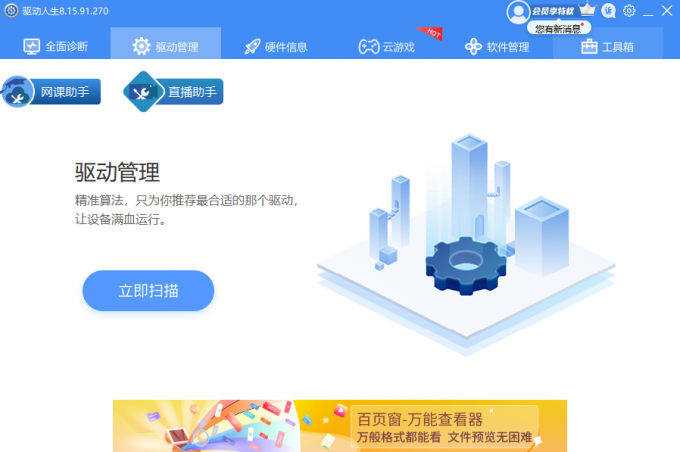
仍有打印机故障问题无法解决?可以前往驱动人生8-会员中心-联系专属客服,助你解决你搞不定的打印机故障问题~